windows10下使用照片应用编辑图片的技巧
windows10系统自带了【照片】应用,它的功能十分强大,能够很好地满足我们的需求。那么,windows10系统下该如何使用照片应用编辑图片呢?接下来,系统城小编给大家分享下照片应用编辑图片的具体步骤。
推荐:win10系统下载中文
方法如下:
1、打开要编辑的图片;
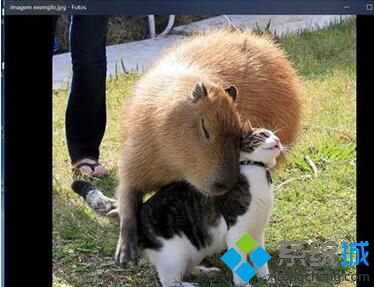
2、将鼠标移动到窗口的右上角,然后单击“编辑”按钮; 3、您将在照片的右侧看到一个菜单,有几个选项,下面小编依次给大家介绍下;
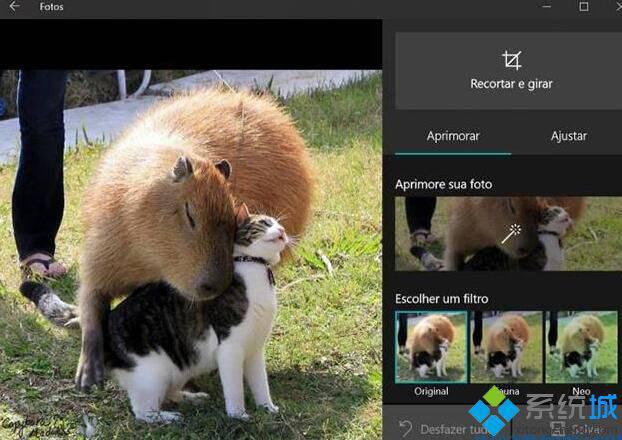
4、第一个是“裁剪和旋转”,它允许您旋转照片或裁剪一张照片。 例如,此功能可用于对齐风景照片的水平线;
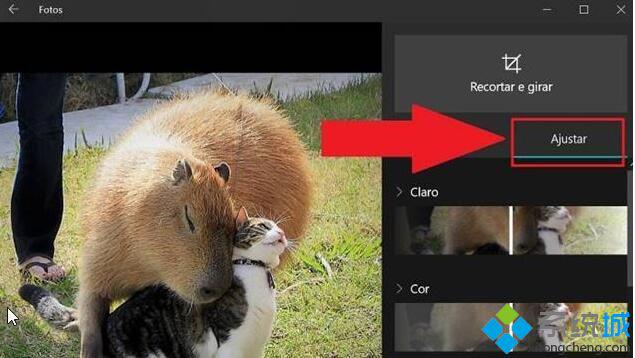
5、点击“增强你的照片”,你会看到一个从0到100的滑动条.0代表原始照片,100代表自动调整的最大值;
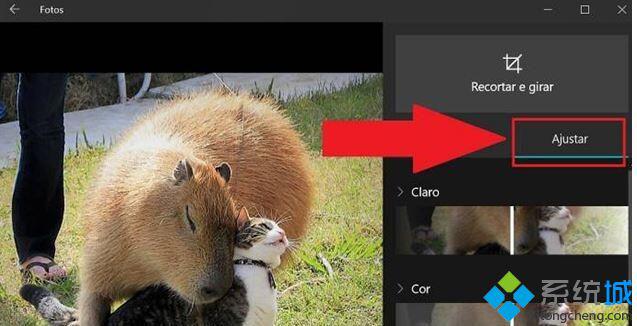
6、在“选择过滤器”下,您可以从一系列预定义的过滤器中进行选择;
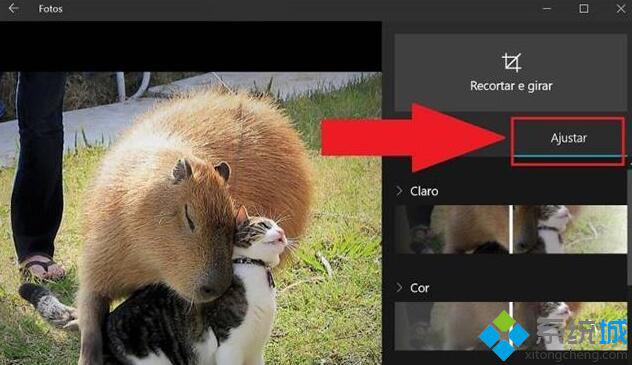
7、您也可以点击上面的“调整”选项。 这样做会导致菜单出现在其下面,其中包括颜色,亮度,红眼和点校正等功能;
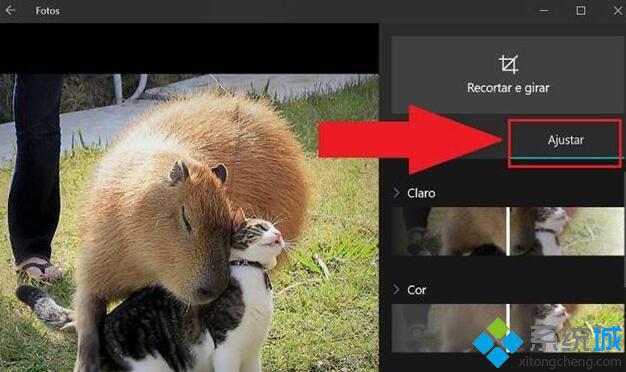
8、完成编辑后,可以撤消所有“保存”(用编辑的照片替换原始照片)或“保存副本”(也可以保留原始照片)。 一般来说,保留原始照片总是更好,但编辑版本更好。 毕竟,如果你想稍后再编辑一遍,最好从原文开始。
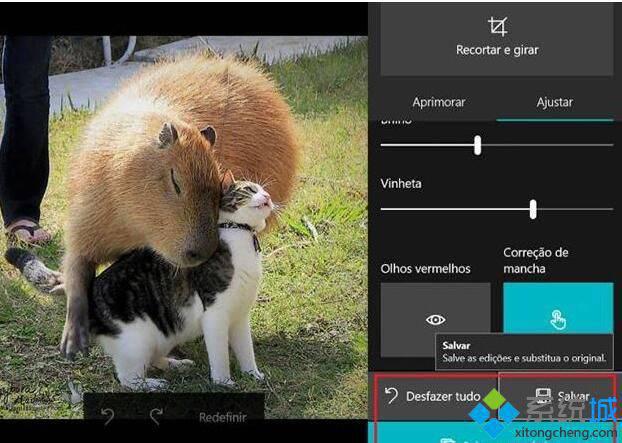
windows10下使用照片应用编辑图片的技巧就介绍完了。是不是非常简单呢?希望本教程能够帮助到所有有需要的朋友们!
相关教程:使用画图3d编辑图片照片编辑器关闭自动增强我的照片图片大小编辑使用看图王美化图片我告诉你msdn版权声明:以上内容作者已申请原创保护,未经允许不得转载,侵权必究!授权事宜、对本内容有异议或投诉,敬请联系网站管理员,我们将尽快回复您,谢谢合作!










